Най-новата 24H2 актуализация на Windows 11 включва ценна функция, която позволява на потребителите да персонализират функционалността на клавиша Copilot на своята клавиатура. Първоначално натискането на клавиша Copilot стартира приложението Copilot, но сега потребителите могат да променят тази настройка, за да отворят друго приложение или вместо това да започнат търсене в Windows. Тази статия ще ви преведе през процеса на регулиране на конфигурацията на ключа Copilot.
Какво точно представлява ключът на Copilot?
Бутонът Copilot е специален клавиш, намиращ се на избрани клавиатури, предназначен за бързо стартиране на приложението Copilot в Windows 11. Благодарение на най-новата актуализация, вече имате опцията да преназначите този клавиш, за да отворите алтернативно приложение, при условие че приложението отговаря на специфични протоколи за сигурност.
Изисквания
- Вашият компютър трябва да работи с Windows 11 версия 24H2 или по-нова.
Стъпки за промяна на функцията на клавиша Copilot
За да персонализирате приложението, стартирано от клавиша Copilot, следвайте тези инструкции:
- Използвайте
Win + I, за да отворите интерфейса за настройки. - В страничната лента вляво изберете Персонализиране .
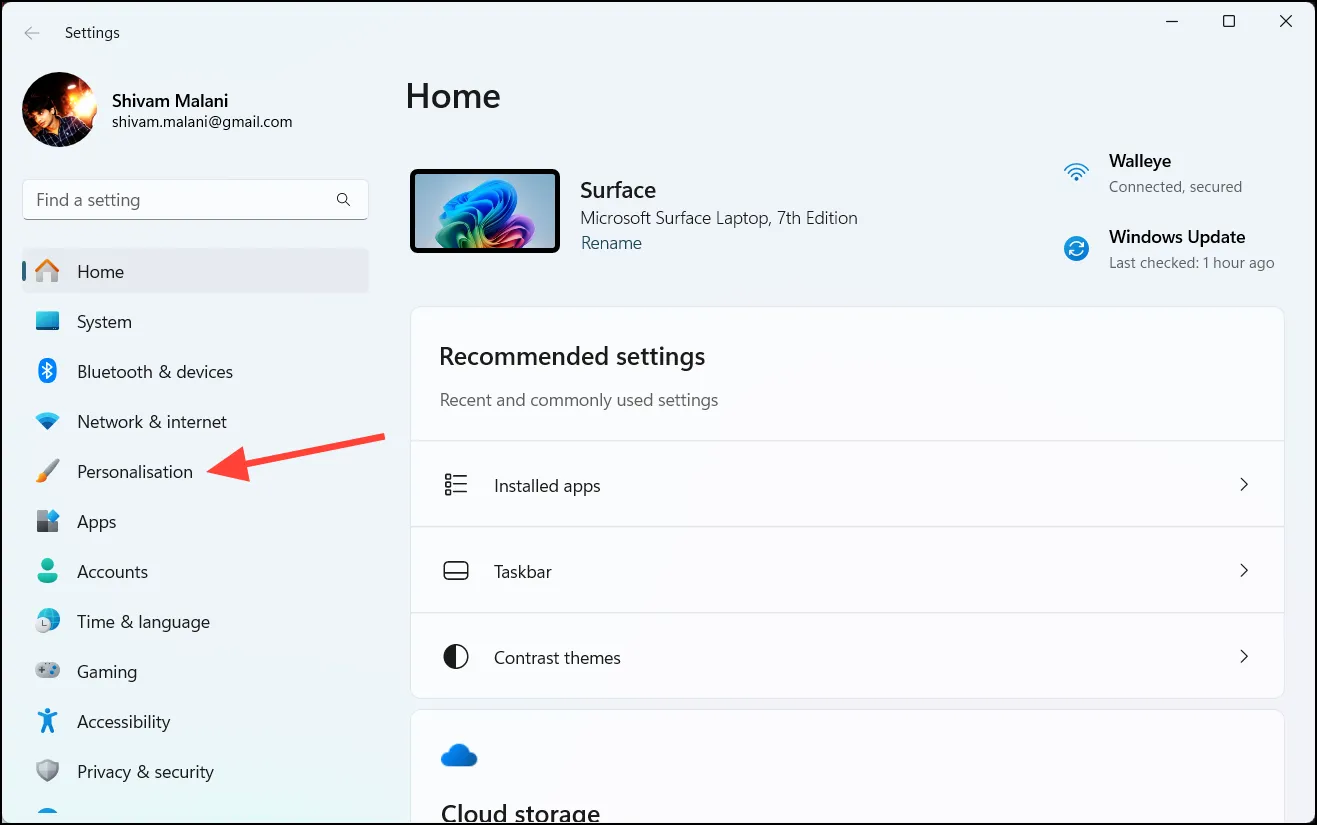
- В десния панел щракнете върху Въвеждане на текст .
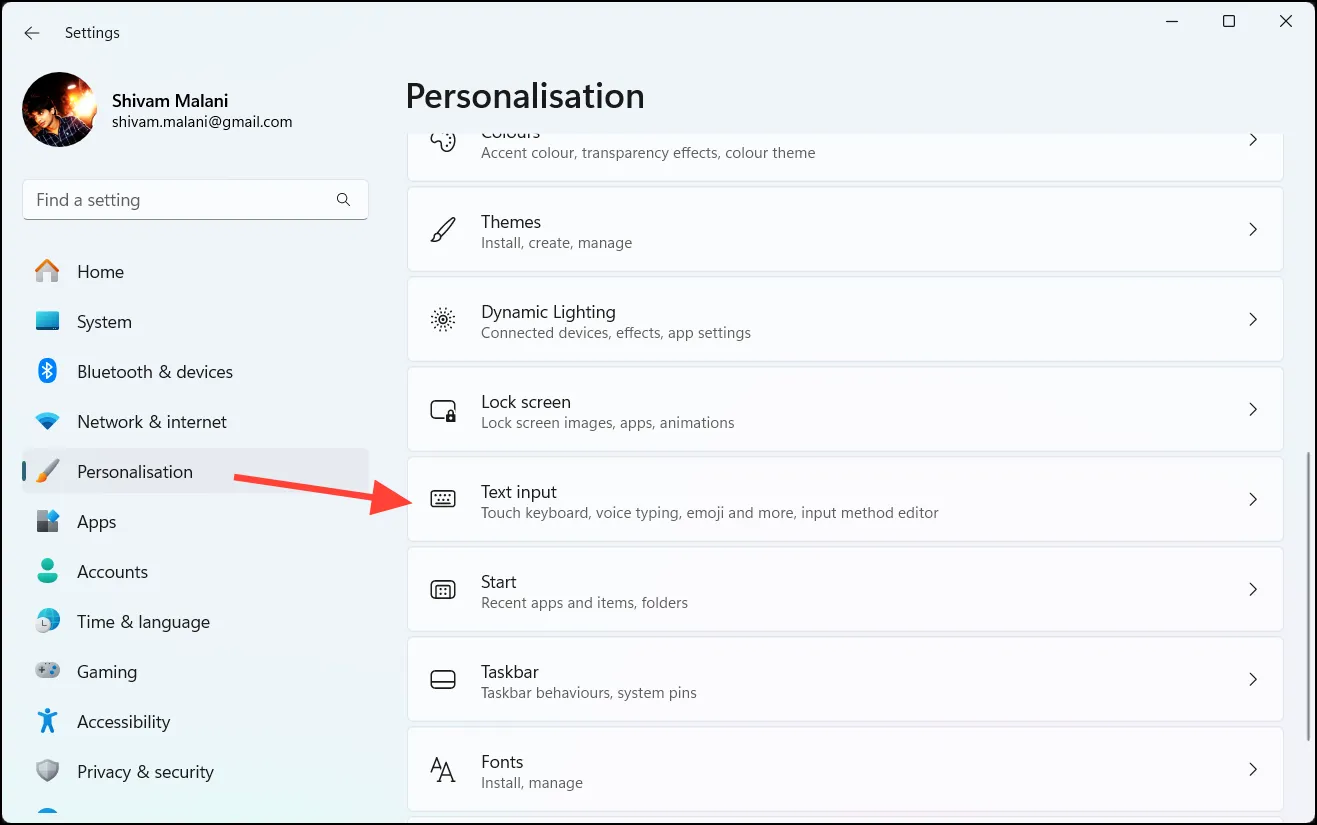
- Превъртете надолу, за да намерите клавиша Customize Copilot в раздела на клавиатурата.
- Кликнете върху падащото меню и изберете от следните опции:
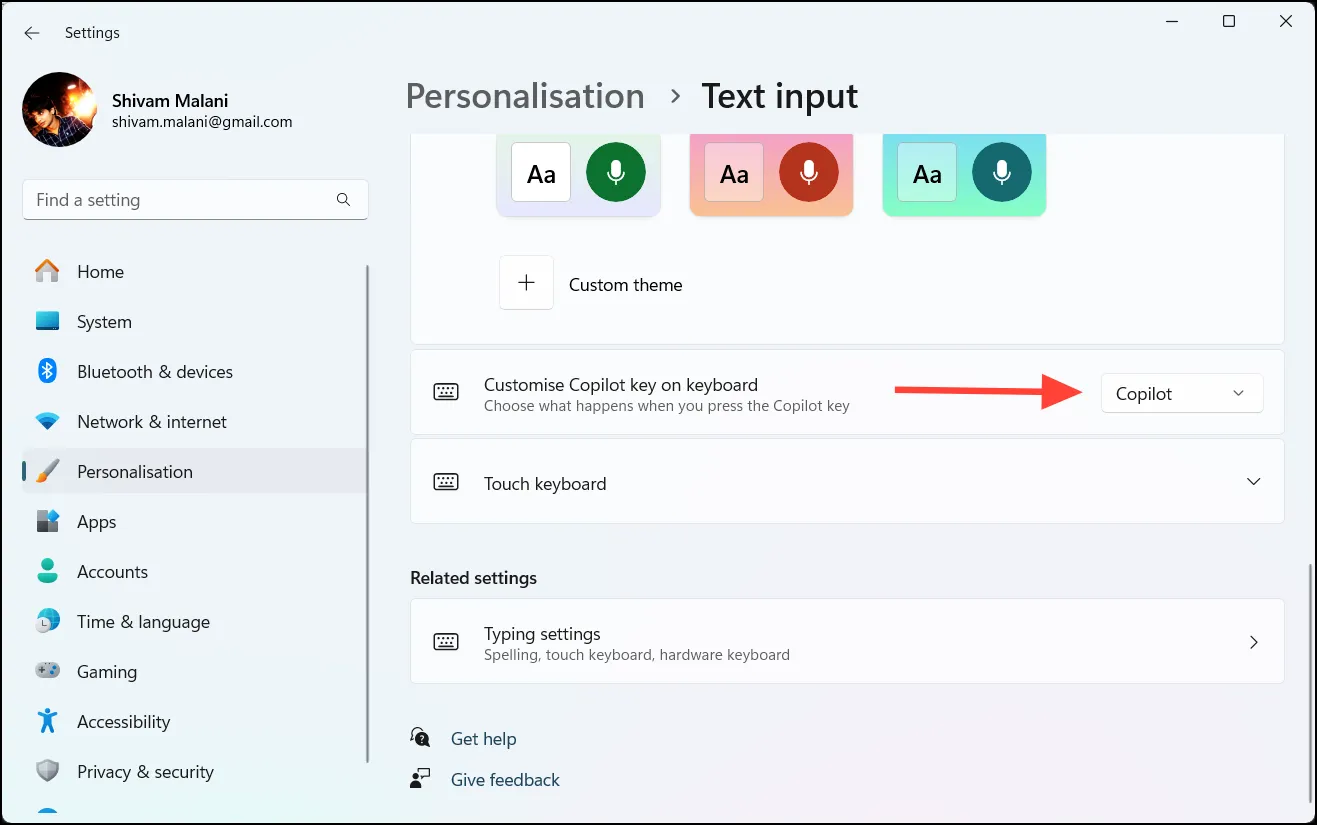
- Copilot – Стартира приложението Copilot (настройка по подразбиране).
- Microsoft 365 – Отваря приложението Microsoft 365, ако сте влезли с Microsoft Entra ID.
- Търсене – Активира полето за търсене на Windows.
- По избор – Позволява ви да изберете различно приложение.
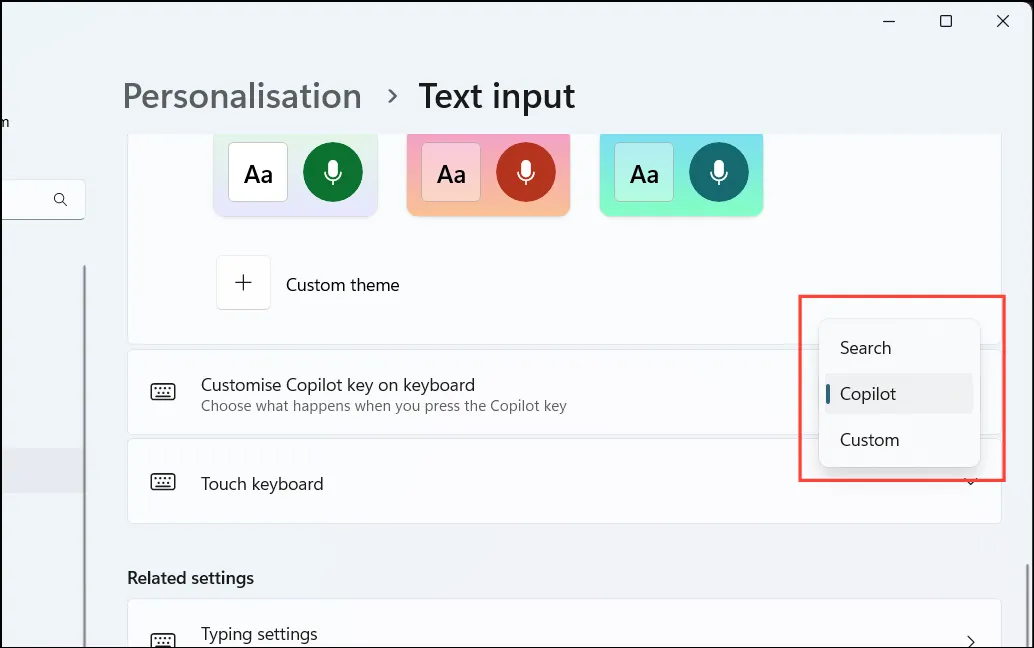
- Ако сте избрали Custom , щракнете върху Select an app .
- От показания списък изберете приложението, което искате да присвоите на клавиша Copilot.
- Натиснете Избор , за да финализирате избора си.
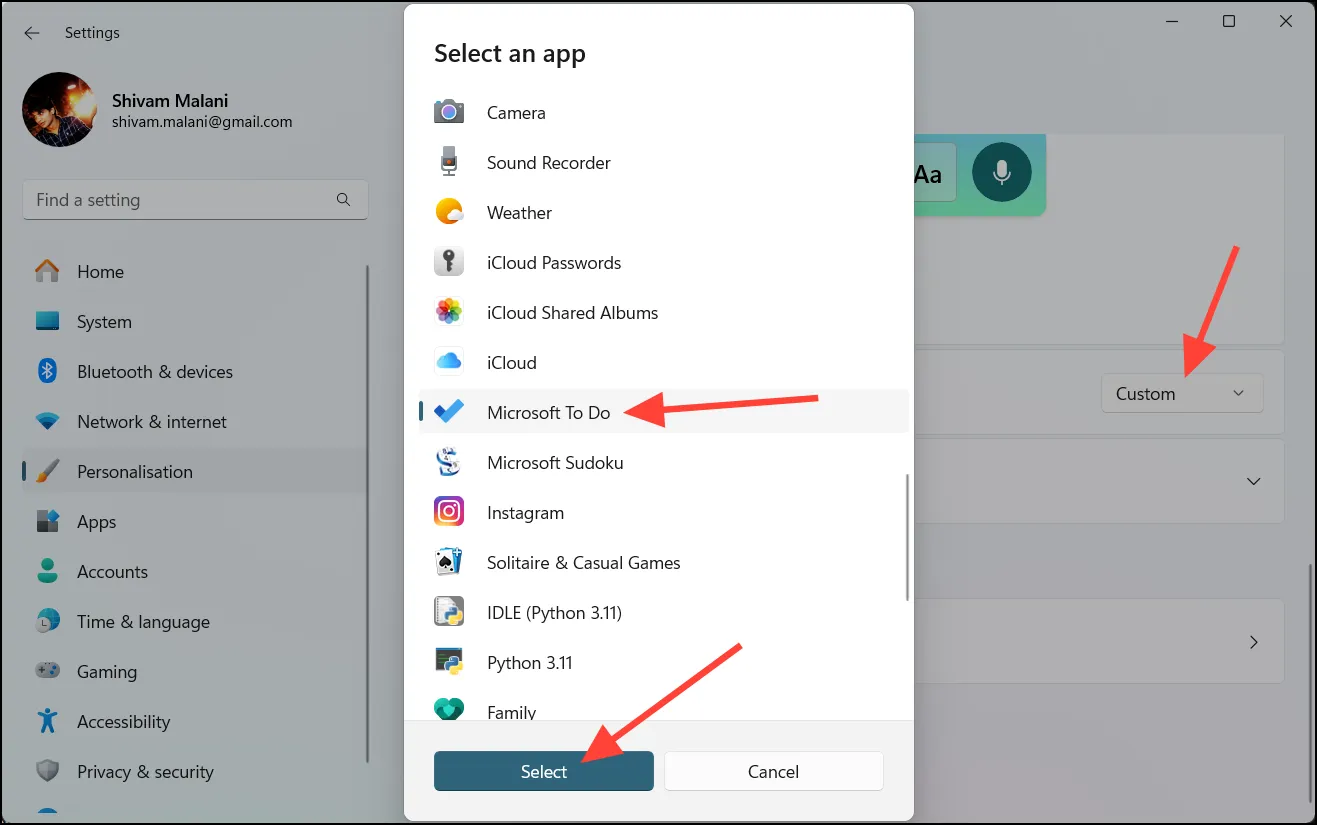
- След като сте готови, затворете приложението Настройки. Ключът Copilot вече е програмиран да стартира избраното от вас приложение.
Как да възстановите ключа на Copilot до първоначалната му настройка
Ако решите да възстановите фабричните настройки на ключа Copilot, изпълнете следните стъпки:
- Достъп до приложението Настройки чрез
Win + I. - Отидете на Персонализиране > Въвеждане на текст .
- Под раздела Персонализиране на клавиша Copilot на клавиатурата изберете Персонализиран от падащото меню.
- След това изберете Copilot от наличните приложения и щракнете върху бутона Избор.
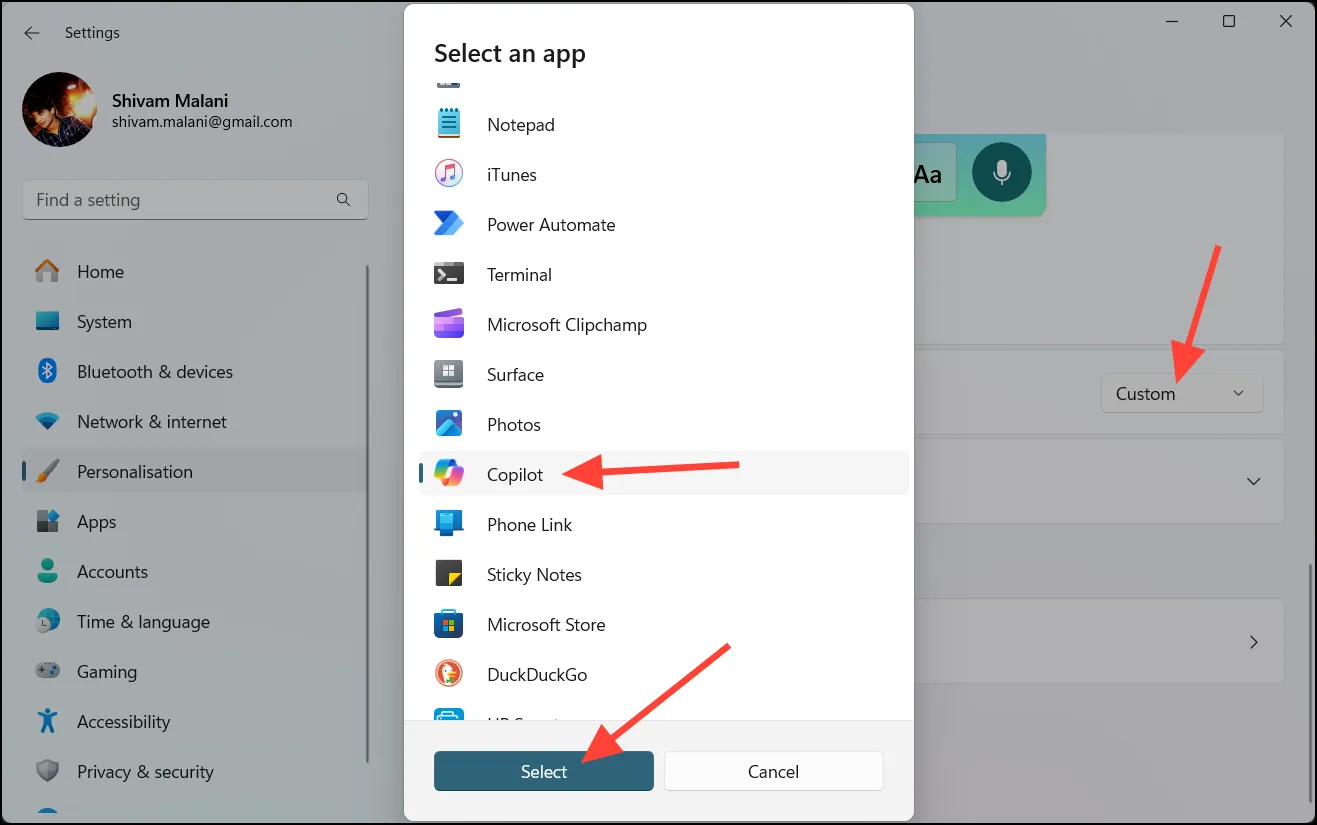
Вашият коментар